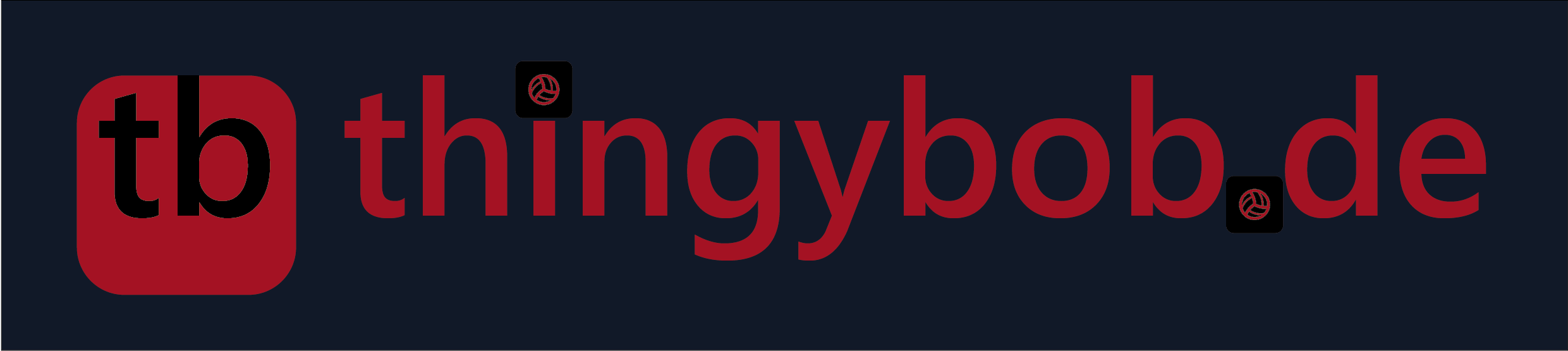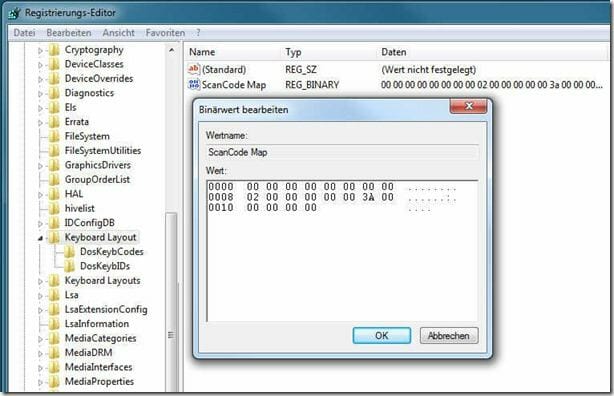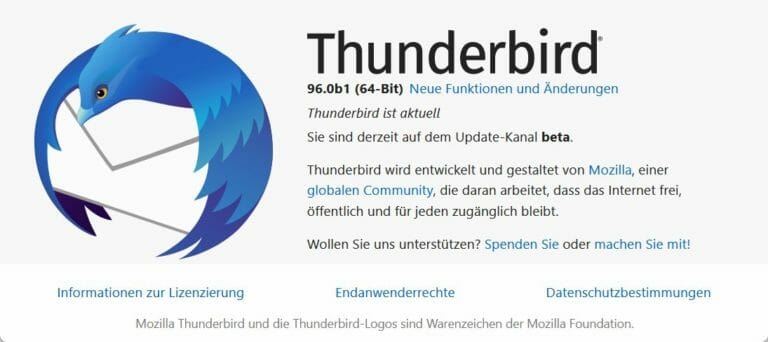Letztens hat mir ein Kumpel einen Denkanstoß in Bezug auf die Caps Lock Taste gegeben. Er hat sich dazu entschieden diese Taste mechanisch von seiner Tastatur zu entfernen da er nur Probleme mit dieser Taste hatte und diese eigentlich nie wirklich nutzte.
Ehrlich gesagt geht es mir genauso, ich tippe immer nur versehentlich darauf, einen Nutzen für Caps Lock habe ich echt nicht finden können, zumindest bis jetzt.
Da ich eher ein sanfter Typ bin (keiner Lacht jetzt!) dachte ich mir die Brechstangen Methode müsste doch auch feiner um zu setzen sein. Und tatsächlich – für alles gibt es eine App!
Hier die Anleitung wie man die Taste per Registry Editor deaktivieren kann:
Die furchtlosen unter uns starten jetzt also den Registry Editor, navigieren zu
HKEY_LOCAL_MACHINE\SYSTEM\CurrentControlSet\Control\Keyboard Layout
Bitte beachten, es gibt auch Layouts – also mit ‘s’ am Ende – hier seid ihr falsch!
Dort erstellt ihr bitte einen Wert vom Typ ‘Binärwert’ und nennt diesen ‘ScanCode Map’ – klar, ohne Anführungsstriche und bitte mit einem Leerzeichen vor Map!.
Wenn ihr diesen Eintrag jetzt anklickt, dann könnt ihr den Binärwert eintragen, versucht bitte nicht die 4 Nullen zu entfernen, wird euch nicht gelingen…
Folgenden Wert bitte jetzt in die Box eintragen – und ignorieren, dass die Ziffern sich eventuell ändern, ihr seid nicht gestört…
00000000 00000000 02000000 00003A00 00000000
Danach sollte dass dann also so aus sehen:
Registry Editor verlassen, System neu starten – ist halt ein Windows PC – und nie wieder versehentlich auf die Caps Lock Taste klicken und ärgern!